Сканирование (отправка по электронной почте)
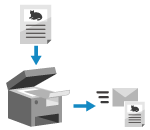 | Можно отсканировать оригинал и отправить отсканированные данные по электронной почте в виде вложения. Так же как и при отправке обычного сообщения электронной почты, можно добавить тему и сообщение, а также указать нескольких адресатов. |
Необходимая подготовка |
На аппарате настройте параметры сервера электронной почты, который требуется использовать для отправки электронной почты. Подготовка к отправке отсканированных данных по электронной почте |
1
Установите оригинал. Размещение оригиналов
2
На панели управления нажмите [Сканиров-е] на экране [Главный]. Экран [Главный]
Отображается экран выбора типа сканирования.
3
Нажмите [Электронная почта].
Отображается экран сканирования.
4
Укажите адресата. Указание адресатов
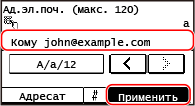
В поле [Указать из адресной книги] или [Указать из кодированного набора] можно указать адресатов для копии или скрытой копии.
5
Настройте параметры сканирования. Параметры сканирования

Также на этом экране можно задать тему и основной текст сообщения электронной почты. Параметры электронной почты
Отсканированные данные отправляются со следующим именем файла. Также можно указать пользовательскую строку и добавить ее в начало. Задание файла/разделения
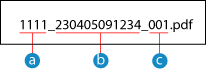
 Номер для управления связью
Номер для управления связью Дата отправки (в этом примере: «5 апреля 2023 года, 09:12:34»)
Дата отправки (в этом примере: «5 апреля 2023 года, 09:12:34») Порядковый номер файла (если один файл, то «001»)
Порядковый номер файла (если один файл, то «001»)6
Нажмите  на панели управления.
на панели управления.
 на панели управления.
на панели управления.Начинается сканирование оригинала.
Для отмены сканирования нажмите [Отмена]  [Да]. Отмена сканирования
[Да]. Отмена сканирования
 [Да]. Отмена сканирования
[Да]. Отмена сканированияПо завершении сканирования отсканированные данные отправляются. Нажмите  на панели управления для просмотра статуса и журнала отправки.
на панели управления для просмотра статуса и журнала отправки.
 на панели управления для просмотра статуса и журнала отправки.
на панели управления для просмотра статуса и журнала отправки. Если появляется [Подтвердить адресата]
Если появляется [Подтвердить адресата]
Проверьте правильность адресата, затем нажмите [Пуск сканир.].
 Если появляется [Скан.след: нажм. Пуск]
Если появляется [Скан.след: нажм. Пуск]
После того как оригинал помещен на стекло экспонирования и отсканирован в формате PDF или TIFF, отображается экран для сканирования дополнительных оригиналов.
Чтобы продолжить сканирование оригиналов, поместите их на стекло экспонирования и нажмите .
.
По завершении сканирования всех оригиналов нажмите [Нач. перед.].
Чтобы продолжить сканирование оригиналов, поместите их на стекло экспонирования и нажмите
 .
. По завершении сканирования всех оригиналов нажмите [Нач. перед.].

* Если формат оригинала отличается, часть изображения может отсутствовать или изображение может быть уменьшено при сканировании.
 Если появляется [Монит. сост.]
Если появляется [Монит. сост.]
Для того чтобы просмотреть состояние и журнал сохранения, нажмите [Монит. сост.]. Проверка состояния отправки и сохранения, а также журнала отсканированных данных
Нажатие [Закрыть] открывает экран сканирования.
Нажатие [Закрыть] открывает экран сканирования.

 |
Если произошла ошибка отправкиВ зависимости от параметров сервера электронной почты, в случае ошибки отправки может отправляться уведомление по адресу электронной почты, заданному в аппарате. Если сообщения электронной почты с уведомлениями остаются на сервере, почтовый ящик может полностью заполниться, поэтому рекомендуется периодически очищать почтовый ящик. Чистка почтового ящика |